如何将您的 WordPress 网站添加到 Google 搜索工具
已发表: 2018-01-07Google Search Console 或网站管理员工具就像您网站的心脏,无论您运行的是 WordPress、Tumblr、Blogspot 等。Google Search Console是您的网站和 Google 相互交互的网关,网站管理员告诉 Google 搜索算法要做什么在您的网站上执行,另一方面,它显示算法收到的内容。
因此,这是您在谷歌搜索控制台中提交和验证 WordPress所需要做的事情
简而言之,这意味着在谷歌中索引您的网站并通过搜索引擎吸引访问者。 现在,无论您有一个网站还是多个网站,您都必须在 Google Search Console 中为 google 站长中的每个网站提交和验证 WordPress ,不仅是 google 站长,还可以在 Bing 站长和 Yahoo 站长上提交。
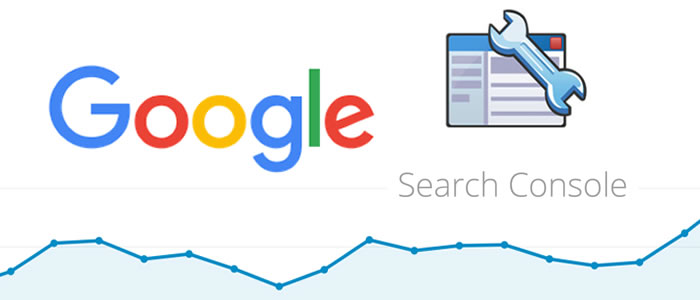
只需在网站管理员中完成验证您网站的简单步骤,让网站管理员了解真正的所有者,并为您提供多种功能,如报告、工具、资源、搜索引擎友好、站点地图抓取等等。
您可能还对如何在 Bing 网站管理员中提交和验证您的网站感兴趣。
但是,我想我应该让您知道,提交并让您的网站在搜索引擎中被索引并不意味着您将在搜索结果的顶部列表中,但至少您的网站和文章/产品会出现在搜索中结果,并有机会被点击。
为什么要使用 Google Search Console?
- 谷歌是排名第一的搜索引擎
- 谷歌是世界上浏览次数最多的网站
- 确保您的网站被 Google 蜘蛛正确抓取。
- 有关您网站的抓取能力的详细报告。
- 检查您的网站健康状况。
- 检测并纠正问题和恶意软件问题。
- 了解 Google 如何为您的网站带来流量。
- 控制搜索结果中显示的内容。
- 通过提交站点地图来控制要抓取、索引和显示在搜索结果中的内容。
- 检查重复内容
- 检查元数据错误和 img alt 空白字段。
- 用于改善您的网站和搜索结果的数据。
- 许多许多……更多……
让我们开始吧——在 Google 网站管理员工具中提交和验证您的 WordPress/网站的步骤。

要验证您的博客的真正所有权,您需要完成几个步骤,并有几个选项可供选择。 在本教程中,我们将使用元标记验证方法,因为这一步非常简单,验证时间几乎不会超过 2 分钟,但我们也建议您使用另一个步骤来终身验证。
在 Google Search Console 中提交和验证您的网站的几个步骤
第 1 步:首先访问 Google 网站管理员工具
第 2 步:使用您的 Google 帐户或 Gmail id 登录
第 3 步:输入您的网站 URL,然后单击添加站点按钮。 [ 注意:- http://YourWebsite.com和http://www.YourWebsite.com被谷歌网站管理员视为两个不同的网站。 因此,如果您的网站使用“ www ”,您应该添加它或添加裸域。]
第 4 步:现在您将被重定向到具有 2 种方法和几个选项的另一个步骤。 选择“替代方法”> HTML 标记。
第 5 步:将向您显示一个独特的元标记,并将被定向粘贴在“<head> </head>”部分之间。 像这样的东西。
<meta name=”google-site-verification” content=”nevsiuvyene88hr38f8uf8r38hfde32er” />
复制此代码...。
第 6 步:打开一个新选项卡并使用管理员权限转到您的 WordPress 管理仪表板。
第 7 步:以简单的方式或艰难的方式完成它..选择你喜欢的
通过简单的方式进行竞争——将元标记粘贴到您的网站 <head> 部分。
- 在您进入 WordPress 管理仪表板之后。 转到插件 > 添加新 > 搜索 WordPress SEO Yoast > 安装和激活
- 转到 SEO > 仪表板 > 网站管理员工具
- 现在将值粘贴到您复制的 Google 网站管理员工具中。 只粘贴内容值,如下图所示。
- 单击保存更改。
- 保存后,回到谷歌站长工具,点击验证...
- 如果您做得正确,它将验证您是该博客的真正所有者。
[注意:WordPress 目录中有许多插件可以验证您网站的元数据,但我们建议使用 WordPress SEO Yoast 插件,因为它为您的博客提供了具有站点地图生成功能的 SEO 选项。
您可能对如何设置 Yoast 的 WordPress SEO 插件感兴趣]
通过艰难的方式竞争 - 将元标记粘贴到您的网站 <head> 部分。
- 这个过程有点臭名昭著,因为您必须对编程有一点了解。
- 转到 WordPress 管理仪表板 > 外观 > 编辑器
- 搜索 Header.php 或者如果您正在使用任何其他框架,然后搜索其响应标题部分的文件。 [我说的是,完成元标记验证的艰难方法。]
- 现在按 ctrl+f {IN PC} 或 cmd + f {in Mac} 并搜索 <head>
- 找到它后,滚动下方并搜索其他元标记,然后小心地将其粘贴到其他元标记的末尾。 如果没有 meta 标签是 head,那么您可以在 <head> 之后粘贴您的 meta 标签值
- 单击更新或保存更改
- 转到您的 Google 网站管理员工具并单击验证。
- 完毕。
您的验证已完成。 但是,如果您删除元标记,Google 可能会要求您再次验证所有权。 也许你没有删除它或者你改变了你的主题。所以为了摆脱这个问题,我们建议你在你的网站的生命周期内验证它。
- 转到 Google 网站管理员工具,然后从右上角的设置图标中选择验证所有者。
- 在验证方法下,选择要提供的域名。
- 选择您的域名提供商并选择遇到问题 - 添加 CName 记录。
- 将提供 CName 记录,将其复制并添加到您的域管理器或 DNS 记录管理器或您的域提供商所称的任何位置。
- 单击验证按钮。
注意:- 在谷歌网站管理员工具中验证 www 和非 www(裸域)是一个很好的做法,正如我之前提到的,谷歌将其视为两个不同的网站。
此时,您可能对如何在 24 小时内在 Google 中索引您的 WordPress/网站感兴趣。
提示:
- 即使经过验证,也不要删除元标记。
- 验证您的 www 和非 www 域。
- 此外,使用域名提供商来验证您的网站,这很有帮助,因为即使您从 <head> 部分删除元标记,它也会验证您的网站
- 您可以使用 Google 网站管理员工具维护多个网站。
如果您对上述步骤有任何疑问,请随时发表评论。
